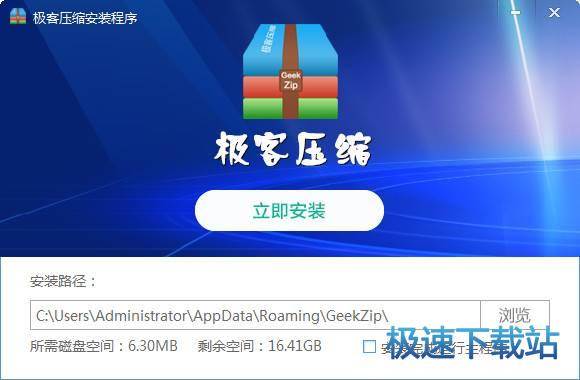怎么使用极客压缩
时间:2021-03-09 13:47:40 作者:无名 浏览量:52
极客压缩是功能强大的文件解压缩软件。极客压缩为用户提供了极其快速,高效和稳定的解压缩服务。它支持当今大多数压缩文件格式,包括高压缩,子卷,加密和自解压缩模式。它快速,轻巧,兼容且免费。永远。

怎么使用极客压缩图一
- 进入下载

- 极客压缩 2.0.0.4 官方版
大小:4.8 MB
日期:2021/3/9 13:47:40
环境:WinXP,Win7,
软件简介
极客压缩(计算机文件解压缩工具)是功能强大,简单实用的文件解压缩软件。找不到任何有用的文件解压缩软件?网络小编建议您使用怪胎压缩免费版本。该软件快速,轻巧,具有良好的兼容性,并且始终免费。与现有压缩软件相比,功能大致相同。支持当今大多数压缩文件格式,包括强大的压缩,卷分割,加密和提取模式。要压缩文件,请尝试使用此怪胎压缩软件!

怎么使用极客压缩图二
软件功能
1.智能且极快,选择最佳压缩方法,而又不牺牲压缩率,Geek压缩比传统压缩软件更快,更安全。
2.安全可靠,多层加密,安全可靠,我公司确保文件夹和文件安全准确,因此您可以放心使用。
3.易于使用,简化传统软件非常麻烦,专家可以为您设置压缩参数,并且可以根据需要压缩压缩。
4.兼容性好。与传统软件相比,它具有更强大的功能。您可以通过安装压缩的怪胎版本轻松地解压缩各种压缩格式。
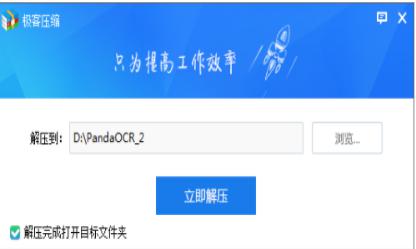
怎么使用极客压缩图三
使用方法
1.解压缩压缩包:首先打开geek压缩并进入主菜单界面。在主菜单中,您可以查看计算机硬盘上的文件。选择要解压缩的压缩文件,双击并单击将其打开。预览压缩包中的文件;单击顶部菜单栏上的“解压缩”,然后软件将显示一个小窗口。我们可以在此窗口中设置解压缩后保存文件的路径;选择完成后,单击“解压缩后立即单击,等待解压缩完成,然后您可以在文件夹中找到解压缩的文件。
2.压缩文件。选择要在软件中压缩的文件后,单击上方的“添加”按钮;然后该软件将出现一个小窗口,在新窗口中,单击“切换到经典模式”,然后在简洁模式下只有很少的功能可用;在经典模式选项中,我们可以配置文件名和密码的格式;在高级选项中,您可以配置卷压缩;单击下面的“确定”按钮,软件将启动,它会自动帮助您压缩文件。等待一段时间后,您可以在出站路径上看到已压缩的压缩数据包。
安装步骤
1.在此站点上下载极客压缩安装包。
2.使用压缩软件进行解压缩。
3.单击“ Setupjike.exe”文件开始安装。
4.选择适当的安装根目录,然后等待其完成。
极客压缩 2.0.0.4 官方版
- 软件性质:国产软件
- 授权方式:免费版
- 软件语言:简体中文
- 软件大小:4912 KB
- 下载次数:1124 次
- 更新时间:2021/3/9 13:45:20
- 运行平台:WinXP,Win7,...
- 软件描述:极客压缩是一款简单方便的压缩软件,可以压缩所有的文件,包括音乐图片文档应用程序等... [立即下载]
相关资讯
相关软件
- 荔枝FM成立6年引来了新的纠纷?
- 10000单司机告诉你:滴滴也存在二八定律,怎...
- 炸弹小分队玩法详解 对战小技巧汇总
- 在美柚APP上广告推行投进是怎样做的?
- 手把手教你如何用“天眼查”第一时间发掘短...
- B612——带给你童话感觉的自拍神器
- 携程网怎么抢低价机票 携程抢低价机票技巧
- 知乎里边的小技巧,把握这些你就能轻松做推...
- 如何用作业帮快速寻找答案
- 美团小技巧、你学到了吗?
- Advanced SystemCare官方下载使用帮助
- 手心输入法电脑版功能特色详细介绍及免费下...
- 风云直播PC版功能特色详细介绍及免费下载
- 冰雪QQ空间人气精灵功能特色介绍及使用说明...
- SKY网络电话PC版功能特色及软件优势详细介绍...
- 玄奥阳宅风水使用说明
- 富爸爸穷爸爸txt下载
- 怎么使用极客压缩
- 怎么使用惠惠助手
- 淘宝看店宝官方下载